Как включить аннотации на Youtube и вставить в них ссылки на другие видео? Видеоурок

Делаем аннотации на Ютубе
За последнее время было сделано много разных видеороликов, после чего я подумал, что было бы неплохо, если с моих видео на Youtube будут идти ссылки на мои же сайты. Но, как оказалось, данный сервис разрешает добавлять ссылки только на самого себя — канал пользователя, плейлисты, другие видео и т.п.
Но и эти возможности тоже полезны для раскрутки сайта. О них и расскажу.
Зачем вообще уделять внимание видео с Youtube?
Если у вас нет видео на этом сервисе, то дальше можно и не читать А вообще, Ютуб — это сервис Google, и продвижение видео на Ютубе помогает продвижению сайта в Google.
Каким образом? Популярные ролики чаще выходят в ТОП Гугла, чем непопулярные. Из выдачи Гугла человек попадает на ваше видео — и если в его описании есть внешние ссылки — то человек этот может по ним кликнуть и перейти куда вам надо. Т.е. всё предельно просто.
Кроме того, можно обойтись и без Гугла — ведь у Youtube есть свой поиск и люди постоянно ищут там видео по разным темам. И если ваше видео раскручено — то оно ближе к ТОПу Ютуба.
Но не буду сейчас уходить в тему раскрутки роликов на Youtube, а просто расскажу об аннотациях как элементе этой раскрутки.
Как сделать аннотации на Youtube и что это такое?
Аннотации в Ютубе — это всплывающие по мере проигрывания ролика сообщения с текстом. Причём они могут быть как кликабельными (можно кликнуть и перейти на другой ролик/канал пользователя/плейлист и др.), так и просто текстовыми.
Вот, например, как это может выглядеть:

Annotations
Т.е. они выполняют некую информативно-рекламную функцию: дополняют видео и/или раскручивают канал, увеличивают количество просмотров других ваших роликов.
На данный момент у Ютуб 5 видов аннотаций:
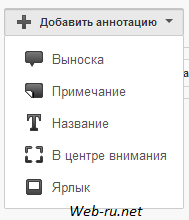
Виды аннотаций
но для практики наиболее интересны первые две.
Для чего они ещё нужны и как их включить, смотрите в моём видео.
Видеоурок: как добавить аннотации к Youtube-видео и зачем
Таким образом, всё просто и «продвиженчески» полезно. Так что если у вас есть канал на Youtube — подключайте аннотации!
 8 шагов по планированию нового веб-сайта.Если вы планируете создать новый веб-сайт, то не стоит делать это наобум...
8 шагов по планированию нового веб-сайта.Если вы планируете создать новый веб-сайт, то не стоит делать это наобум... Непонятные и смешные поисковые запросы. Часть IНекоторое время назад, где-то в марте сего года, я решил коллекционировать необ...
Непонятные и смешные поисковые запросы. Часть IНекоторое время назад, где-то в марте сего года, я решил коллекционировать необ... РСЯ или AdSense - что лучше? Преимущества и недостатки того и другогоНаверное, не один я задавался вопросом, который прописан в заголовке д...
РСЯ или AdSense - что лучше? Преимущества и недостатки того и другогоНаверное, не один я задавался вопросом, который прописан в заголовке д... Как сделать скриншот в Google Chrome и Яндекс.Браузере - скриншотер LightShotДля разных сайтов (в том числе, и для этого) мне частенько приходитс...
Как сделать скриншот в Google Chrome и Яндекс.Браузере - скриншотер LightShotДля разных сайтов (в том числе, и для этого) мне частенько приходитс... Что такое кодировка текста? Юникод и кодировки Utf-8, ANSI, Windows-1251Часто в веб-программировании и вёрстке html-страниц приходится дум...
Что такое кодировка текста? Юникод и кодировки Utf-8, ANSI, Windows-1251Часто в веб-программировании и вёрстке html-страниц приходится дум...





Спасибо за очередную полезную информацию! Обязательно возьму на вооружение Ваши советы! =)
Не за что
О, то, что надо!
Благодарю! Доходчиво и понятно! То что мне сегодня было нужно!!!
отлично
Хорошая статья, действительно полезная.
Хотела посмотреть ролик, но вместо видео чёрный экран, звук есть.
Спасибо, что обратили внимание.
Только с чем это связано — не ясно, т.к. видео просто добавлено с Ютуба, код не менялся.
Возможно, нужно изменить качество просмотра видео с HD на другое.
В любом случае — можно на Youtube посмотреть, кликнув соответствующий значок в плеере.
У меня аннотации исчезли после того, как я улучшил видео! Хотя при входе в настройки «аннотации» они есть и показывают. Стоит мне посмотреть видео в простом режиме, там уже нету.
Спасибо за статью. Гугл, в принципе, тоже довольно понятно описал процесс создания аннотаций к видео на Ютубе.
А как быть если кнопка «+Добавить аннотацию» вообще неактивна? Вам встречались такие случаи?
Мне — нет.
Возможно, там что-то с гугловским аккаунтом не в порядке, что-то вроде уровня доверия. Но точно мне не известно.